Spannungen Canon Netzteil 32V und 24V

Auf dem Netzteil sind normalerweise die Ausgangsspannungen angegeben. Hier, wie bei den meisten Canon Netzteilen, +32V und +24V. Euer Netzteil kann andere Spannungen haben. Schaut besser vorher auf die Daten von eurem Netzteil.
Spannungen messen beim Canon Netzteil

Mit einem Multimeter könnt Ihr die Ausgangsspannungen messen. Das Netzteil ist ausgebaut im Ruhemodus (Energiesparmodus). In diesem Standby-Modus messt Ihr nicht +32V und +24V, sondern nur +11V (statt +32V) und +8V (statt +24V). Die Spannungen können etwas abweichen.
Drucker Netzteil öffnen

So sieht das geöffnete Netzteil ohne Plastikdeckel aus. Rechts seht Ihr die Primärseite mit 230V (großer Kondensator) und links die Sekundärseite mit den o.g. Ausgangsspannungen.
Vorsicht: Wird jetzt das 230V Stromkabel eingesteckt, könnt Ihr einen Stromschlag bekommen.
Der große Kondensator in der Mitte kann lange große Energiemengen speichern, so dass Ihr an diesem auch ohne eingestecktes Netzkabel einen Stromschlag bekommen könnt.
Canon Pixma Netzteil 5-Pin – Pinbelegung (Pinout)

Hier seht Ihr die Belegung des 5-Pin Netzteils. Pin 2 und Pin 4 sind Masse (Ground) und Pin 3 und Pin 5 sind die spannungsführenden Pins.
Canon Netzteil Belegung 6-Pin-Netzteil
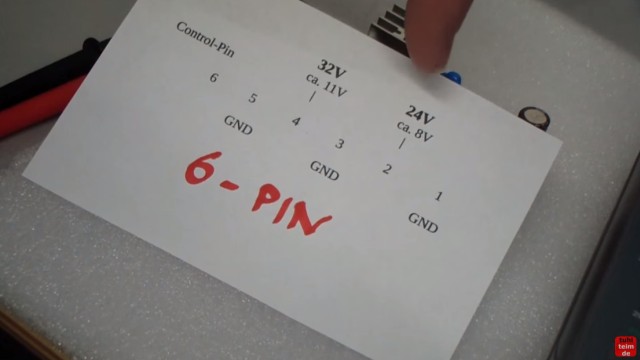
Hier die Belegung des 6-Pin Netzteils. Die Ausgangsspannungen sind meistens die gleichen. Bei dem 6-Pin Netzteil sind die Pins 1, 3 und 5 Masse (Ground).
Schaut euch auch diese neuen Beiträge an …
- Defekt ist noch untertrieben – PC-System von Ebay
- Black Friday 2025
- Laptop wird 103 Grad heiß – Entdeckung im Notebook – einfache Reparatur
- Windows 11 25H2 auf altem PC installieren
- GEEKOM Mini-PC BLACK FRIDAY kaufen mit Rabatt



